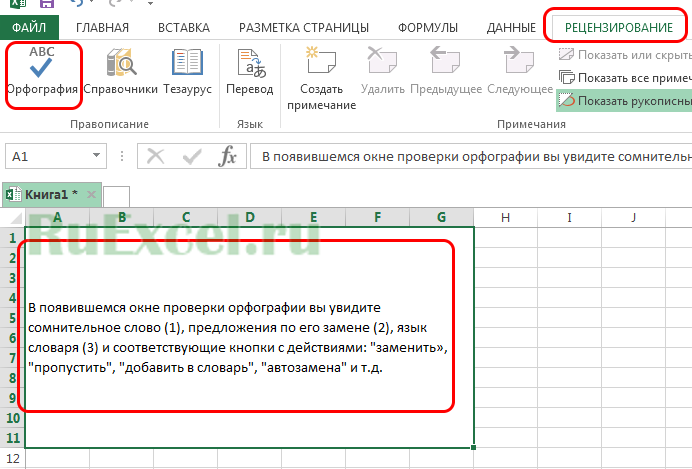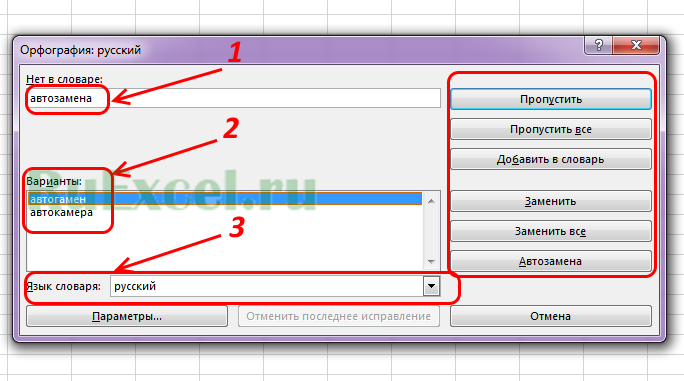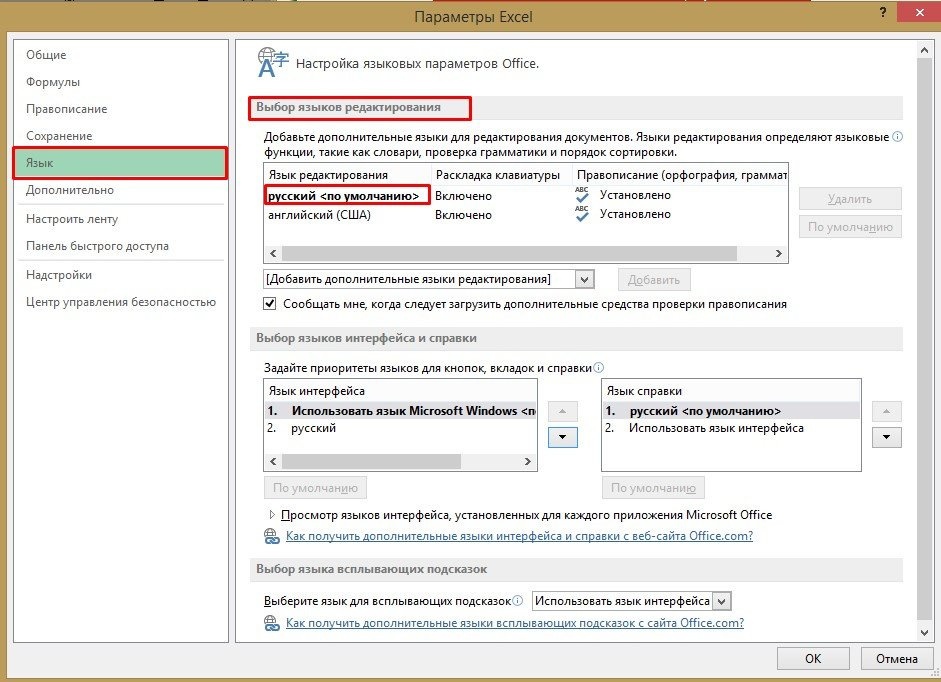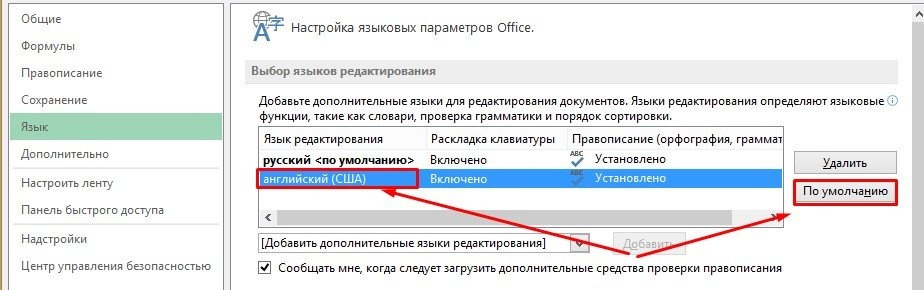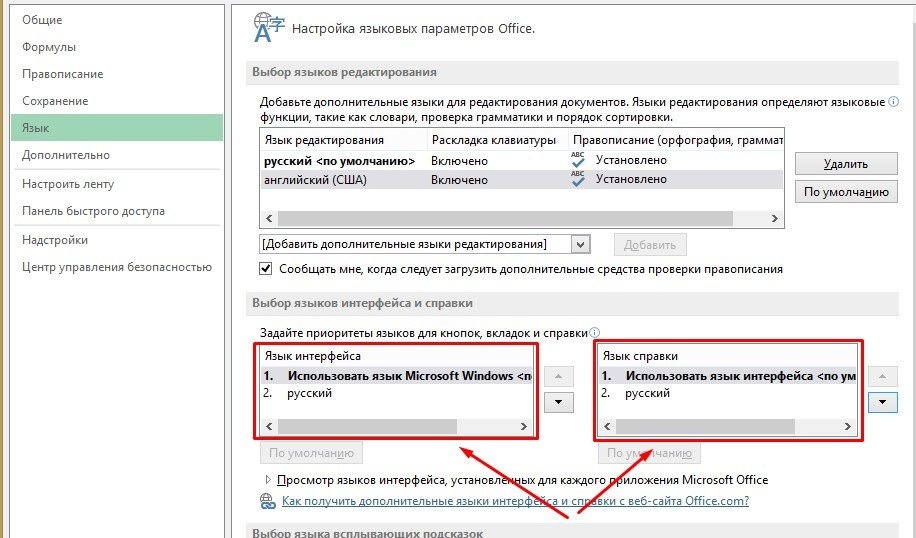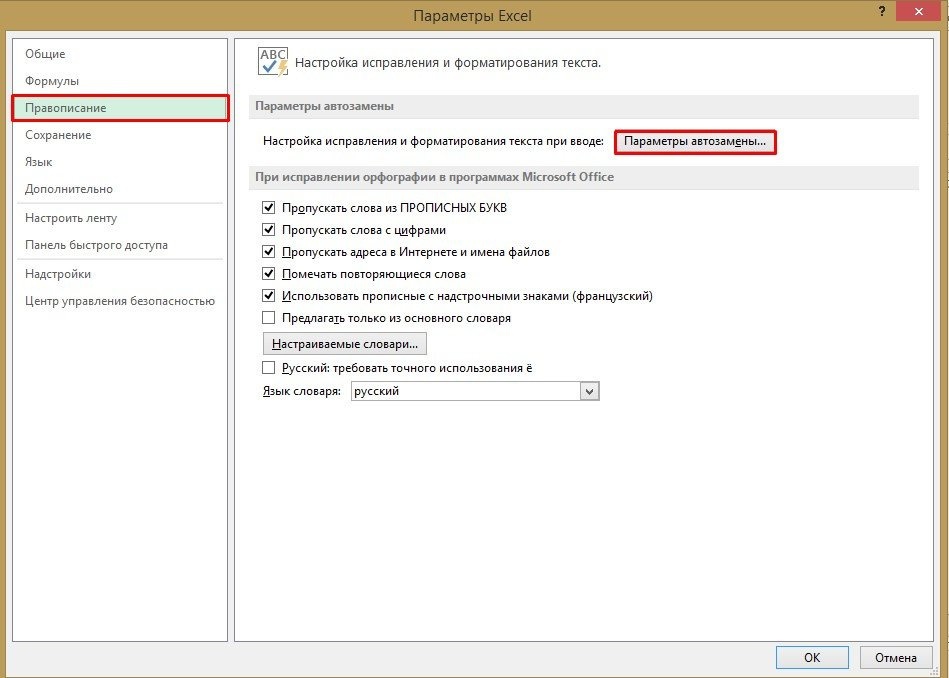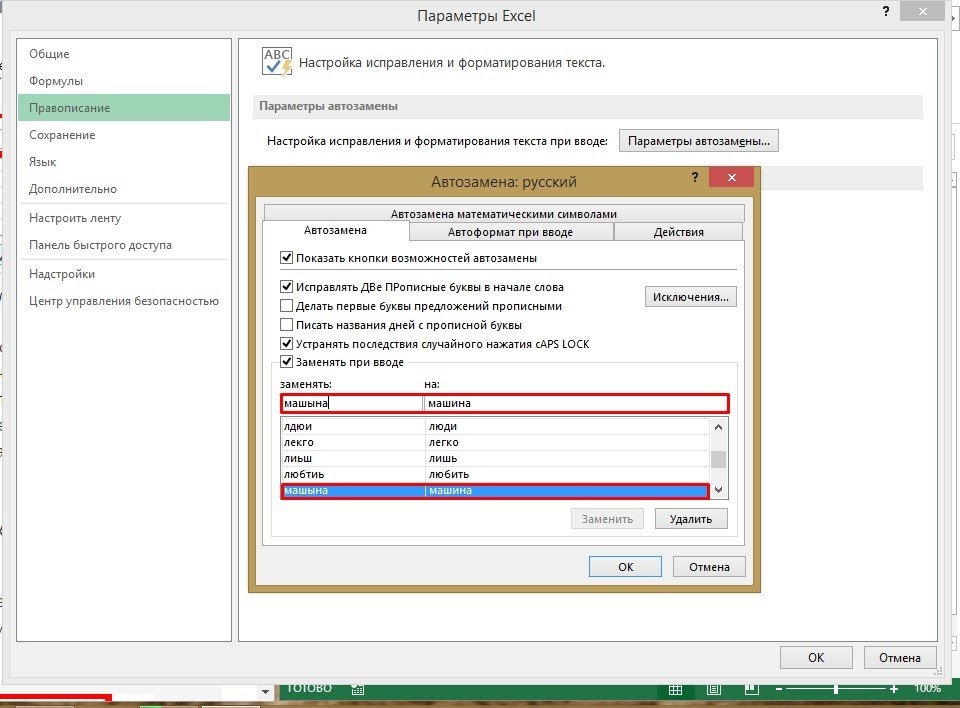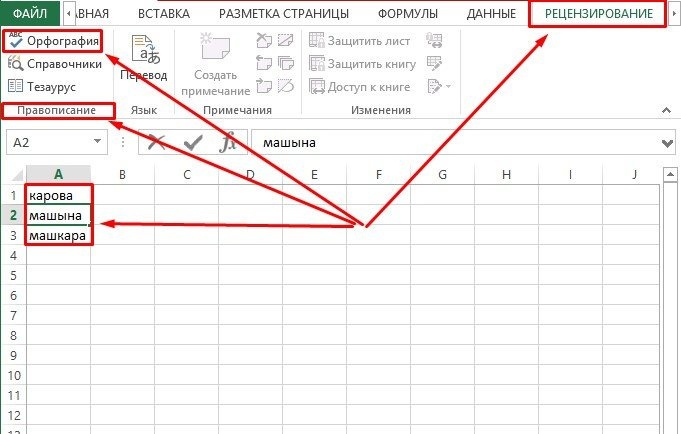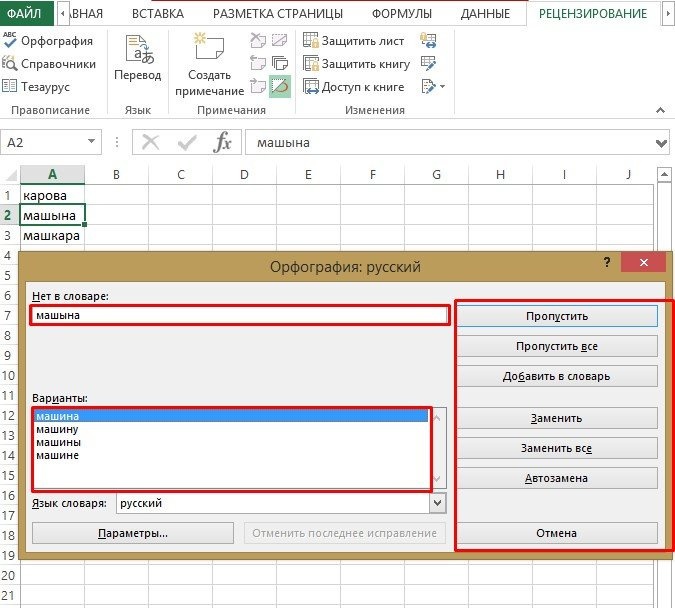|
inseption Пользователь Сообщений: 68 |
Добрый вечер. Подскажите пож-та, возможно ли как-то это преобразовать? |
|
vikttur Пользователь Сообщений: 47199 |
Что такое опечатка для программы? Это несовпадение с оригиналом. Если у Вас нет списка оригиналов, то и сраввнивать не с чем. |
|
RAN Пользователь Сообщений: 7150 |
#3 06.11.2020 21:44:56
Это как, очепятка, или фамилиё такое? |
||
|
msi2102 Пользователь Сообщений: 3271 |
inseption, мне кажется, что без файла с примером здесь не обойтись |
|
inseption Пользователь Сообщений: 68 |
msi2102, Columns D сравниваем с A. Не найденно (font color) — Смирнов Александр Алексеевич, так как его нет в столбце А, и Явлеева Людмила Алексеевнна и Ставерова Светлана Николаена ( так как у них орфог. ошибки ), но они обе есть в списке, возможно ли это как то вычислить ? |
|
Дмитрий(The_Prist) Щербаков Пользователь Сообщений: 14264 Профессиональная разработка приложений для MS Office |
#6 09.11.2020 09:12:01
Проверка данных Есть там в самом конце «Маленькая хитрость использования проверки данных». Выделяете все ячейки, который надо проверить(видимо, столбец D). Создаете проверку данных с типом Список. В качестве списка указываете данные из столбца А(эталонный список). Далее идете на вкладку Данные -Проверка данных -раскрываете меню и выбираете Обвести неверные данные. Увидите все свои ошибки. Даже самый простой вопрос можно превратить в огромную проблему. Достаточно не уметь формулировать вопросы… |
||
|
Jack Famous Пользователь Сообщений: 11082 OS: Win 8.1 Корп. x64 | Excel 2016 x64: | Browser: Chrome |
#7 09.11.2020 09:48:08
привет)) в очередной раз огромное тебе спасибо за простой и полезный метод Во всех делах очень полезно периодически ставить знак вопроса к тому, что вы с давних пор считали не требующим доказательств (Бертран Рассел) ►Благодарности сюда◄ |
||
|
inseption Пользователь Сообщений: 68 |
Дмитрий(The_Prist) Щербаков, скрипт сейчас делает почти тоже самое ( меняет цвет текста ). Я хотел бы, чтобы люди, которые есть в эталонном списке, но с ошибками ( из списка Д ) выделялиь. Я думал, может разбивать на Фамилия_Имя_Отчество и сравнивать, если Фамилия_Имя совпадает, а отчество нет, то…. |
|
Дмитрий(The_Prist) Щербаков Пользователь Сообщений: 14264 Профессиональная разработка приложений для MS Office |
#9 09.11.2020 10:03:18
точнее, хотели бы видеть отдельно тех, кого нет в списке вообще и тех, кто написан с ошибками? Это будет непросто. Особенно учитывая, что вполне может быть и Ангелина Иванова и Анжелика Иванова. Расхождение в две буквы, но это разные ФИО, как ни крути. Еще круче: Иванов Сергей Петрович, Иваков Сергей Петрович. И таких примеров может быть десятки. Как понять, где именно опечатка, а где реально другая фамилия или имя? Правильно — никак. Следовательно, решения Вашей проблемы просто не существует. Можно лишь обратиться к различным алгоритмам вроде Foozy Lookup, которые подскажут примерно, какие различаются и на сколько… Даже самый простой вопрос можно превратить в огромную проблему. Достаточно не уметь формулировать вопросы… |
||
Чтобы проверить орфографию в тексте на листе, на вкладке Рецензирование нажмите кнопку Орфография.
Совет: Кроме того, можно нажать клавишу F7.
Ниже описано, что происходит при вызове функции проверки орфографии.
-
Если для проверки орфографии выделена одна ячейка, Excel проверяет весь лист, включая комментарии, колонтитулы и графические элементы.
-
Если выделено несколько ячеек, Excel проверяет орфографию только в этих ячейках.
-
Чтобы проверить орфографию в строке формул, выделите соответствующие слова.
Примечание: Excel не проверяет орфографию в ячейках, содержащих формулы.
Проверка орфографии при вводе
Функции автозаполнения и автозамены помогают исправлять ошибки непосредственно при вводе текста.
Функция автозаполнения, которая включена по умолчанию, помогает соблюдать точность при вводе, подставляя значения из других ячеек, но не проверяет отдельные слова в ячейке. Автозаполнение может пригодиться при создании формул.
Автозамена исправляет ошибки в тексте формулы, элементе управления листа, текстовом поле и метках диаграммы. Вот как это использовать:
-
Выберите Файл > Параметры.
-
В категории Правописание нажмите кнопку Параметры автозамены и ознакомьтесь с ошибками, которые чаще всего возникают при вводе.
Примечание: Функция автозамены не работает с текстом в диалоговых окнах.
Дополнительные ресурсы
Вы также можете проверить Исследования, Тезаурус и Перевод для получения дополнительной помощи с правописанием и языком.

-
На вкладке Обзор нажмите Правописание или нажмите F7 на клавиатуре.
Примечание: Диалоговое окно Орфография не откроется, если ошибки правописания не обнаружены или вы пытаетесь добавить слово, которое уже есть в словаре.
-
Выполните любое из описанных ниже действий.
Задача
Необходимые действия
Замена слова
В разделе Варианты выберите нужное слово и нажмите кнопку Изменить.
Изменение каждого экземпляра этого слова в данном документе
В разделе Варианты выберите нужное слово и нажмите кнопку Изменить все.
Пропуск слова и переход к следующему слову с ошибкой
Нажмите Игнорировать.
Пропуск каждого экземпляра этого слова в данном документе и переход к следующему слову с ошибкой
Нажмите Пропустить все.
Проверка орфографии при вводе
Вы можете использовать функцию автозамены для исправления опечаток и слов с ошибками. Для получения дополнительной информации см. Добавление, изменение или отключение автоматических исправлений.
Чтобы проверить орфографию любого текста на листе, нажмите Просмотр > Проверка > Правописание.
Если тексты приходится печатать в Excel, то там орфографические ошибки не подчеркиваются красным, а пунктуационные и стилистические — зеленым, как в Word’е.
Переносить эти таблицы из Excel — в Word — долго и накладно.
Для того, чтобы проверить правописание текста Excel нужно зайти в закладку «Рецензирование» -> «Правописание» -> «Орфография».
Если нужно проверить часть текста, тогда нужно его выделить, если весь текст, тогда выделять ни чего не нужно.
Когда закончится текст, выйдет диалоговое окно с вопросом:
Нажимаем «Да» и продолжится проверка с начала листа, не нужна проверка с начала листа, тогда «нет».
Когда будет найдено слово с ошибкой, то курсор встанет на ячейку с этим словом и выйдет диалоговое окно.
автор вопроса выбрал этот ответ лучшим
Орфографию действительно можно проверить с помощью программы Эксель и это не сложно сделать, правда не все знают как.
Пунктуацию вам придется самим проверять, Эксель лишь орфографические ошибки укажет.
Для начала открываем вкладку которая называется «рецензирование» на панели инструментов сверху.
После выделите нужный участок текста, который надо проверить вам и нажмите кнопку «орфография». Поверка будет осуществлена.
koder1988
[33.4K]
8 лет назад
На панели инструментов есть вкладка «Рецензирование», заходите туда, там есть слева значок орфографии. Выделяете необходимый вам диапазон и нажимаете этот значок. Он при каждой найденной ошибке будет выдавать вам окошко, как можно исправить ту или иную ситуацию. Это не сложно, попробуйте.
Azamatik
[55.3K]
7 лет назад
Действительно, и в Microsoft Excel можно с легкостью выполнить/сделать проверку орфографии. Для того, чтобы это сделать, Вам нужно будет на верхней панели выбрать пункт «Рецензирование». Слева в углу (под вкладкой «Файл» имеется раздел «Правописание», в котором нужно выбрать самый первый пункт «Орфография» (кнопка с первыми буквами английского алфавита «АВС»):
После нажатия этой кнопки выполняется/совершается проверка выделенного фрагмента. Если вы ничего не выделили, то проверяется фрагмент от курсора вправо и вниз.
moreljuba
[62.5K]
4 года назад
В Excel вы вполне можете проверить орфографические ошибки. Для того чтобы осуществить проверку вам нужно перейти в основное меню и выбрать там панель под названием «рецензирование». Далее выбирайте блок под названием «Правописание (в левой части). После этого выделите фрагмент текста для проверки и нажимайте на кнопочку «орфография».
MMM DANONE
[27.1K]
4 года назад
Проверить орфографические ошибки в программе Excel можно в два клика:
перейдите во вкладку под названием «Рецензирование», выделите текст и нажмите на кнопку «Орфография». После проверки выйдет надпись о том, что проверка завершена. Показываю скрин на своей программе Excel на MacBook Air, думаю в Windows то же самое:
Искатель приключений
[102K]
7 лет назад
В Excel есть возможность, позволяющая проверить орфографические ошибки. Для этого в основном меню нужно выбрать панель «Рецензирование», там есть блок под названием «Правописание», он обычно находится с левой части. Теперь выделяете необходимый текст и жмете на кнопку «Орфография» и Excel все проверит.
Нэпэйшни
[18.3K]
4 года назад
Для проверки орфографии в Excel необходимо выбрать вкладку «Рецензирование» далее выбираем «Правописание» и «Орфография».Программа проверит орфографию и пунктуацию в автоматическом режиме.Если Excel найдет ошибки то в окошечке будут предложены варианты с правильным правописанием.
Помощни к
[57K]
7 лет назад
В Excel можно проверять правописание. Но у вас должна быть минимум версия от 2010 года.
Чтобы проверить текст на наличие ошибок, зайдите во вкладку «Рецензирование» в панели и нажмите на кнопку «Орфография». Учтите, что Excel проверяет только орфографию.
loralee
[15.8K]
7 лет назад
Чтобы проверить орфографию и пунктуацию в Экселе, нужно:
- Открыть вкладку, которая подписана как Рецензирование
- Выделяем левой кнопкой мыши текст, который нужно проверить на наличие ошибок
- Нажимаем кнопку Орфография
Готово.
Знаете ответ?
Перейти к содержимому
Когда я был начинающим пользователем программы «Excel», на заполнение небольшой таблички на 40-50 строчек у меня мог уйти целый день. Такое значительное время на внесение данных тратилось из-за того, что я старался набирать текст без ошибок и каждое сложное слово искал в интернете, параллельно пытаясь вспоминать правила пунктуации.
Естественно это не нравилось моему руководителю и раздражало окружающих.
В один прекрасный день ко мне подошел коллега и сказал: «Дорогой друг, для чего ты проверяешь орфографию в интернете и медленно набираешь тексты без ошибок. Попробуй встроенную функцию проверки орфографии в ms office. Ведь гораздо проще набросать текст, не вдумываясь в его содержание, а потом за пару минут проверить его специальной опцией проверки правописания.»
Тогда для меня его слова стали откровением и немного перевернули представления о наборе таблиц. Хоть привычка стараться писать без ошибок не прошла, но, когда нужно срочно набрать документ я стал пользоваться проверкой орфографии в «Excel».
Давайте рассмотрим, как можно проверить правописание в таблицах «Excel».
- Для начала следует набрать текст.
- Переключить панель быстрого доступа на вкладку «рецензирование».
- Выделить проверяемый диапазон с текстом.
- Нажать кнопку «Орфография».
В появившемся окне проверки орфографии вы увидите сомнительное слово (1), предложения по его замене (2), язык словаря (3) и соответствующие кнопки с действиями: «заменить», «пропустить», «добавить в словарь», «автозамена» и т.д.
Во вкладке «параметры» можно корректировать параметры проверки текста на ошибки.
Удачи в изучении «Эксель». Вопросы можете оставлять в комментариях или на форуме сайта.
Те, кто работал в текстовом редакторе MS Word, видели красное подчеркивание, появляющееся при неправильном написании слов или опечатке. К сожалению, в MS Excel эта функциональность сильно отсутствует. Понятно, что всевозможные сокращения, сокращения и другие варианты написания слов в измененной форме могут ввести программу в заблуждение и автоматически дать неверные результаты. Несмотря на это, эта функция присутствует и может быть использована.
Устанавливаем русский язык по умолчанию
Автоматическое исправление опечаток и орфографических ошибок по умолчанию включено, но в программе есть проблемы иного порядка. При проверке документов в автоматическом режиме в 9 из 10 случаев программа реагирует на неправильные английские термины. Почему так происходит и как это исправить, попробуем разобраться дальше:
- В верхней части панели нажмите кнопку «Файл» и нажмите ссылку «Параметры».
- Выберите «Язык» из списка слева».
- В следующем окне настройки языковых параметров есть два элемента настройки. В первом «Выбор языков редактирования» видно, что язык по умолчанию — русский.
Если по какой-то причине вы предпочитаете английский (США) для работы с документами, вам необходимо произвести замену, активировав строку с языковыми предпочтениями и нажав подсвеченную кнопку «По умолчанию».
Далее спускаемся к пункту «Выбор языков интерфейса и справка». Здесь по умолчанию, как видите, установлен язык интерфейса Microsoft Windows и, для справки, язык интерфейса.
надо заменить на русский. Вы можете сделать это одним из следующих способов: Щелкните строку «Русский язык» и нажмите кнопку «По умолчанию» внизу или щелкните активную кнопку со стрелкой вниз.
Осталось только принять, нажав «ОК». Появится окно с рекомендацией перезапустить программу, чтобы изменения вступили в силу. Принимаем и перезапускаем в ручном режиме.
После перезапуска программа должна автоматически сделать русский язык основным.
На этом настройка не заканчивается, и вам необходимо выполнить несколько дополнительных шагов:
- В только что запущенном приложении снова перейдите в «Файл» и откройте «Параметры».
- Далее нас интересует инструмент «Орфография». Активируем открытие окна, нажав на линию ЛКМ.
- Найдите строку «Параметры автозамены…» и щелкните по ней ЛКМ.
- Перейдите в открывшееся окно, в котором нужно активировать столбец «Автозамена» (как правило, он активируется при открытии окна).
- В пункте «Показать кнопки для параметров автоматической коррекции» мы находим эту функцию включенной. Здесь для удобства работы с таблицами рекомендуется отключать различные функции, например «Делать первые буквы предложений с большой буквы» и «Ставить названия дней с большой буквы».
Объяснение от специалиста! Поскольку в русском языке дни недели не пишутся с заглавной буквы, вы можете отменить выбор этой строки. Также стоит отметить, что нет смысла писать первые несколько букв предложения с большой буквы, так как работа с таблицами предполагает постоянные сокращения. Если вы оставите галочку на этом элементе, после каждой точки в сокращенном слове программа отреагирует и исправит слово с ошибкой.
Спустимся ниже и увидим, что в этом окне интерфейса также есть список слов с автоматическим исправлением. Слева предлагаются варианты слов с ошибками, а справа — варианты их исправления. Конечно, этот список нельзя назвать полным, но все же основные слова с ошибками в нем присутствуют.
В верхней части расположены поля для ввода искомых слов. Например, напишем «машына». Программа автоматически предложит слово автокоррекции в левом поле. В нашем случае это «машина». Также возможно, что слова в предложенном словаре не отображаются. Затем вам нужно будет вручную ввести правильное написание и нажать кнопку «Добавить» ниже. На этом настройка завершена, и вы можете приступить к запуску автоматической проверки орфографии в Excel.
Запуск автоматической проверки орфографии
После составления таблицы и записи всей необходимой информации возникает необходимость проверки орфографии текста. Для этого вам необходимо выполнить следующий список действий:
- Если вам нужно проверить только часть текста, выберите тот, который нужно проверить. Если нет, вам не нужно выделять текст.
- Вверху программы найдите инструмент «Обзор».
- Затем в пункте «Орфография» найдите кнопку «Орфография» и щелкните по ней ЛКМ.
- Откроется окно с просьбой продолжить проверку орфографии с начала листа. Нажмите кнопку «Да».
- После того, как инструмент найдет слово с ошибкой, появится диалоговое окно со словом, в котором, согласно расписанию, была допущена ошибка.
- В разделе «Варианты» выберите правильное слово и нажмите «Заменить», если в тексте есть только одно из этих слов, или «Заменить все», если есть вероятность, что выбранное слово появится несколько раз.
Примечание специалиста! Обратите внимание и на другие элементы справа. Если вы уверены, что слово написано правильно, необходимо выбрать «Пропустить» или «Пропустить все». Кроме того, если вы уверены, что слово написано с ошибкой, вы можете запустить «Автозамену». В этом случае программа автоматически заменит все слова. Есть еще пункт «Добавить в словарь». Это необходимо для автоматического добавления слов, которые вы часто пишете с опечаткой.
Заключение
Как бы хорошо вы ни владели русским языком, никогда нельзя быть полностью уверенным в правильности написанного текста. Человеческий фактор предполагает совершение различного рода ошибок. Особенно в этом случае MS Excel предлагает инструмент проверки орфографии, который можно использовать для исправления слов с ошибками.